簡単にアクセスできるXviDコンバーター:XviDファイルをMOV形式に変換する方法
XviDファイルは、DivXとの競合に使用される最もよく知られているコーデックです。また、このコーデックは、bフレーム、ルミマスキング、グローバルおよび1/4ピクセルの動き補償、格子量子化、カスタム量子化マトリックス、H.263などの機能を含むMPEG-4ASPを使用します。そしてそれだけで、XviDはDivXよりも人気のあるエンコーダーになりました。おそらく、iOSでXviDコーデックを使用するファイルを転送します。ファイルが再生されない場合でも、コーデックはiOSやその他のデバイスなどのモバイルデバイスをサポートしていないため、ショックを受けないでください。解決できないように見えますが、すべての問題には常に解決策があります。 XviDでファイルをAVI形式に変換することで解決策を提供します。知りたいなら XviDファイルをMOVに変換する方法、次にこの記事に従ってください。
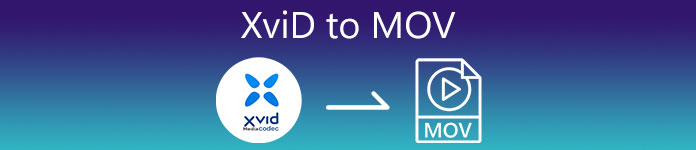
パート1。XviDとMOVの紹介
前に述べたように、XviDを使用して品質を損なうことなく圧縮し、すばやく解凍すると、ファイルが小さくなる可能性があります。 Xvidは非独占的なコンプレッサーですが、このコーデックの互換性はポータブルデバイス、特に編集に限定されています。したがって、XviDコーデックを使用してビデオを視聴または編集する場合は、ファイルをMOVに変換する必要があります。なぜMOVなのか?この形式にはメタデータ、オーディオ、ビデオ、テキストまたは字幕などのメディアファイルを含めることができるためです。それだけでなく、このフォーマットはiOSデバイスや他のデバイスでもビデオを再生できます。では、XviDファイルの問題を解決するために、調べてみましょう。 XviDをMOVに変換する方法 以下で利用可能なこのツールの助けを借りて。
パート2。WindowsとMacでXviDをMOVに変換するための最良のコンバーター
FVCビデオコンバーターアルティメット
瞬く間にファイルを変換できる最高のXviDからMOVへのコンバーターをお探しですか?それで FVCビデオコンバーターアルティメット あなたが探している唯一のツールです。顧客に提供される30倍高速な変換に加えて、ビデオを編集、マージ、カット、および実行して、他のビデオよりも驚異的に見せることができます。このツールは依然として高度な機能を提供しますが、このツールをダウンロードして使用するためにスーパーコンピューターを構築する必要はありません。
それに加えて、このソフトウェアには、ハードウェアアクセラレーションと高速変換が含まれており、変換エクスペリエンスをより速く、より良くすることができます。そして今、このツールの助けを借りてXvidファイルをMOVに変換する方法を学びたい場合は、以下のチュートリアルに進みましょう。
FVC VideoConverterUltimateを使用してXvidをMOVに変換する方法の手順。
ステップ1。 このソフトウェアはどのPCまたはMacOSにもダウンロードできるため、下のダウンロードボタンを押す必要があります。ソフトウェアをダウンロードした後、インストールするファイルをクリックし、セットアップをすばやく実行して、をクリックします 今すぐ始める ツールをすぐに開きます。
無料ダウンロードWindows7以降の場合安全なダウンロード
無料ダウンロードMacOS10.7以降の場合安全なダウンロード
ステップ2。 .xvidファイルを挿入するには、[+]ボタンをクリックし、フォルダーでファイルを見つけて、[ 開いた。ただし、.xvidファイルが3つ以上ある場合は、ファイルをインターフェイスにドラッグアンドドロップすることをお勧めします。
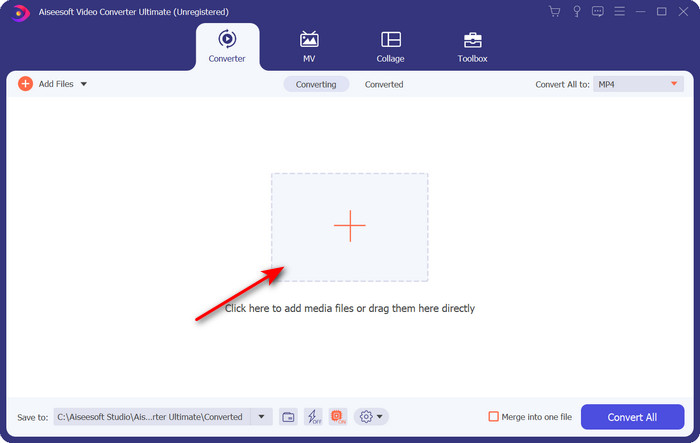
ステップ3。 クリック 落ちる インターフェイスの右上にあるボタンをクリックして、リストからMOV形式を見つけます。
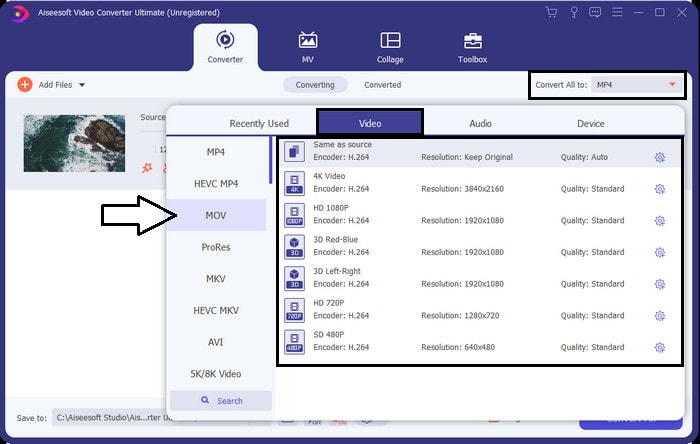
ステップ4。 クリックしてXviDファイルをMOVに変換し始めましょう すべて変換.
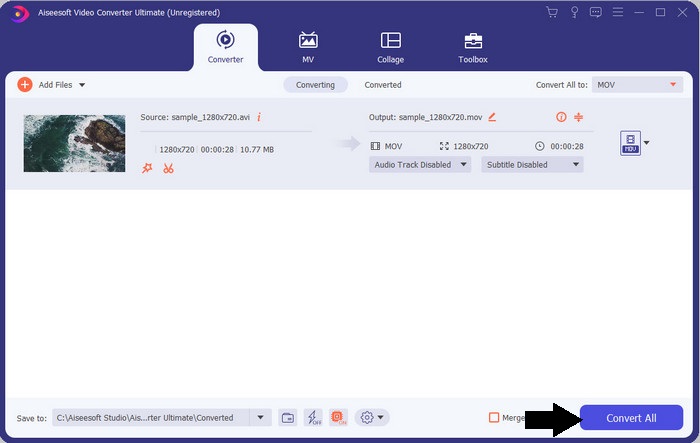
ステップ5。 プロセスが終了するまで数秒待ちます。 .movファイルを含むファイルフォルダが画面に表示されます。ファイルをクリックして、ローカルメディアプレーヤーで再生してお楽しみください。
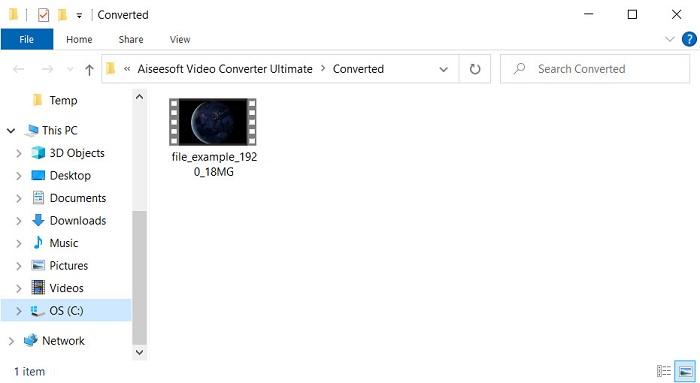
パート3。XvidをMOVに変換するための最良のオンラインコンバーター
FVC無料ビデオコンバーターオンライン
ストレージがいっぱいで、1つのファイルをオンラインで変換したいので、ドライブにソフトウェアをダウンロードするのに苦労したくないですか? FVC無料ビデオコンバーターオンライン すべてのWebブラウザで利用できます。このツールを使用したXviDファイルの変換は1分以内に完了します。また、このツールにアクセスするためにアカウントを設定したり、インターフェースに広告を表示したりする必要はありません。このツールは、Web上でアクセスできる最も優れたオンラインコンバーターです。ただし、このツールはネットワークに依存しているため、インターネットに接続していない場合はアクセスできません。また、このツールは、選択して使用できる中程度の形式をサポートしています。さらに、コンバーターをダウンロードしたくない場合は、このXviDからMOVへのコンバーターをオンラインで使用する必要があります。
FVC Free Video Converter Onlineを使用して、XviDファイルをオンラインでMOV形式に変換する方法の手順。
ステップ1。 オンラインコンバーターのメインWebページに移動するには、これをクリックする必要があります リンク.
ステップ2。 押す 変換するファイルを追加する ツールを起動するには、変換するXviDファイルを見つけることができるフォルダーがフォルダーに表示されます。 開いた 続行します。
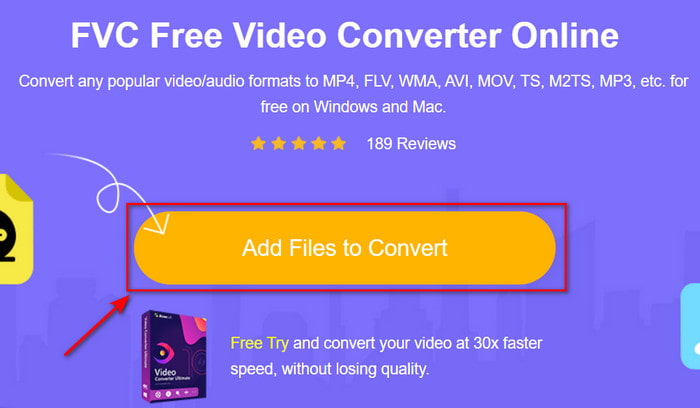
ステップ3。 XviDファイルを挿入すると、新しいインターフェイスが表示されます。MOV形式または以下で必要な他の形式を選択してください。
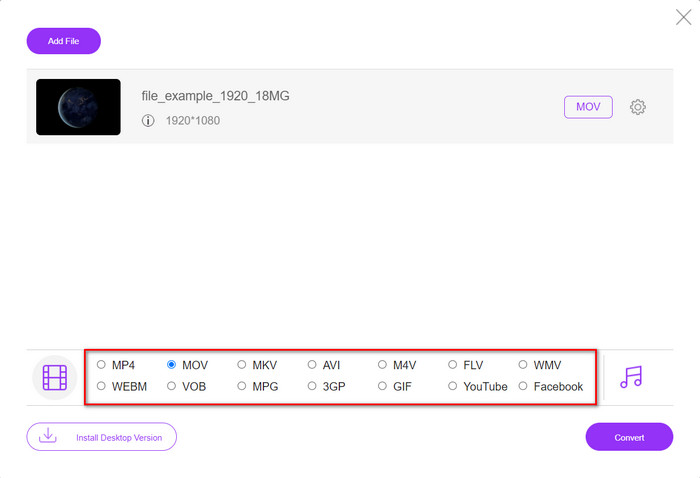
ステップ4。 フォーマットの変更を開始するには、をクリックします 変換.
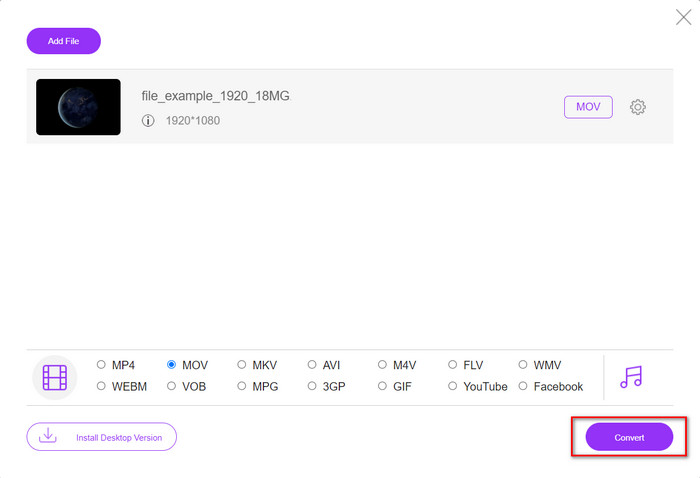
ステップ5。 ファイルの変換は、他のオンラインコンバーターよりも時間がかかりません。その後、作成した変換済みファイルを含むフォルダーが表示されます。
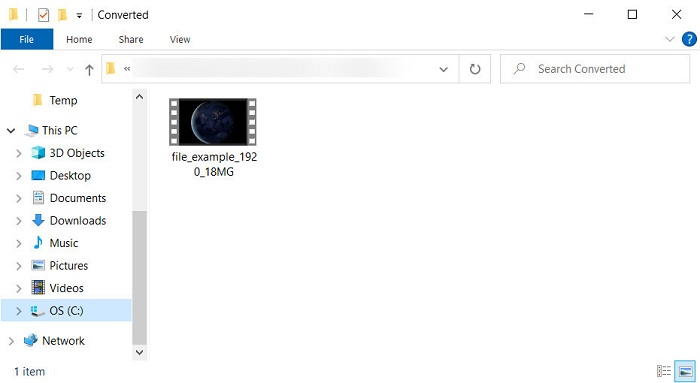
パート4。XviDからMOVへの変換に関するFAQ
XviDビデオはどこで見ることができますか?
VLC Mediaプレーヤーを使用して、XviDファイルを再生できます。ダウンロードしたくない場合は、すべてのWindowsで利用可能なWindowsMediaPlayerを使用してください。 Macユーザーの場合は、Quicktimeを使用してください。ただし、高解像度XviDビデオを視聴したい場合は、この記事を読んで、使用できるすべてのXviDプレーヤーをコンパイルしてください。 XviDファイルを見る.
XviDは無料ですか?
XviDは無料で、ファイルを使用および圧縮してWeb経由ですばやく転送したり、スペースを節約したりしたい人なら誰でも利用できます。それはすべてGPLフリーソフトウェアライセンスのおかげで、無料になりました。
XviDビデオを編集できないのはなぜですか?
このタイプのコーデックでビデオを編集できない主な理由の1つは、サポートされていないことです。その場合、最小限のビデオエディタは、その複雑さのためにこのタイプのコーデックのみをサポートします。したがって、この形式でビデオを編集する場合は、最初に変換することを検討する必要があります。その場合、XviDファイルをMP4、AVI、MOVなどに変換できる多目的コンバーターが必要です。次に、ファイルを変換した後、次にエディターにアップロードして、好きな編集を行います。
結論
この記事を読んだ後、XviDに関する知識が広がり、XviDのさまざまな視点を見ることができます。したがって、iOSデバイスでビデオを保存または再生する場合は、最初にファイルをMOVに変換する必要があります。前に説明したように、これら2つの前述のコンバーターは、ファイルをMOV形式に変換する際にうまく機能します。どちらのツールも完璧に見栄えがしますが、FVC Video Converter Ultimateの速度とパフォーマンスは他の追随を許さず、利用可能などのデスクトップツールやWebツールよりも優れています。ただし、オンラインで無料で安全な変換が必要な場合は、 FVC無料ビデオコンバーターオンライン.



 ビデオコンバーター究極
ビデオコンバーター究極 スクリーンレコーダー
スクリーンレコーダー


